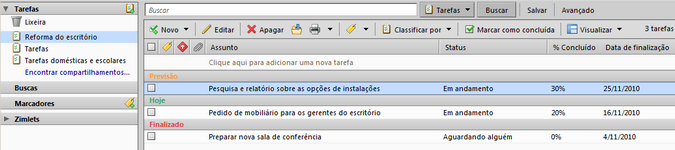
O recurso de Tarefas possibilita que você crie listas de tarefas a fazer e gerencie tarefas até sua conclusão. Você pode adicionar tarefas à lista de tarefas padrão e ainda criar outras listas de tarefas para organizar as listas por atividades mais específicas, como por trabalho ou projetos pessoais. Você pode criar uma nova lista de tarefas e sincronizar as tarefas de uma lista A fazer do iCal com a nova lista.
Para uma tarefa simples, basta criá-la no painel Conteúdo. Se uma tarefa precisa ser gerenciada, você pode adicionar mais detalhes, definir uma data de início e de término, definir a prioridade da tarefa (alta, normal ou baixa) e manter controle do andamento e do percentual de conclusão.
Na captura de tela que se segue, três listas de tarefa foram criadas. A lista de tarefas mostrada no painel Conteúdo fica realçada em azul. O painel Conteúdo mostra as tarefas futuras, as que devem ser realizadas hoje e as antigas, junto com o status, a porcentagem realizada do trabalho e a data em que a tarefa deverá ser concluída.
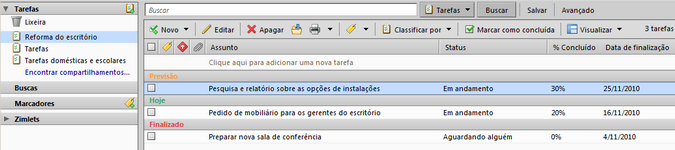
Você pode ativar um painel Visualização para visualizar conteúdo de uma tarefa sem abri-la. O painel Visualização pode ser exibido na parte inferior do painel Conteúdo ou à direita. Clique em Visualizar na barra de ferramentas Tarefa para selecionar como exibir o painel Visualização.
Quando o painel Visualização estiver na parte inferior, a visualização de Lista de tarefas não será alterada. Quando o painel Visualização estiver à direita, a visualização de Lista de tarefas não mostrará o status de uma tarefa e a porcentagem de conclusão será mostrada como uma barra de andamento.
Você pode classificar a lista de tarefas em uma lista de tarefas por assunto, status, percentual de conclusão e data de vencimento.
Na visualização de Tarefas, selecione uma lista de tarefas e na barra de ferramentas do painel Conteúdo, clique no cabeçalho pelo qual classificar.
Você pode usar o Assistente Zimbra para adicionar rapidamente uma tarefa enquanto está trabalhando em uma mensagem de e-mail, uma reunião na agenda ou visualizando um contato. Quando a tarefa é criada, todas as informações que estavam disponíveis são adicionadas à área de texto da Tarefa.
Você pode imprimir todas as tarefas da lista ou pode selecionar as tarefas específicas a serem impressas.
Para imprimir as tarefas selecionadas, marque-as para impressão e, em Imprimir na barra de ferramentas, clique em Imprimir tarefa(s) selecionada(s).
Para imprimir a pasta da lista de tarefas inteira, selecione a lista no painel Visão geral e, em Imprimir na barra de ferramentas, clique em Imprimir pasta de tarefas.
Você pode compartilhar suas listas de tarefas com outras pessoas no escritório,com convidados externos e com o público. Quando se compartilham as listas de tarefas com usuários internos, é possível selecionar o tipo de acesso que os usuários internos terão, seja como gerentes ou administradores, o que fornece acesso completo para visualizar e modificar uma tarefa, ou visualizador, o que oferece acesso apenas de leitura. Os convidados externos e o público têm acesso somente de leitura.